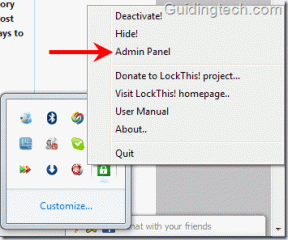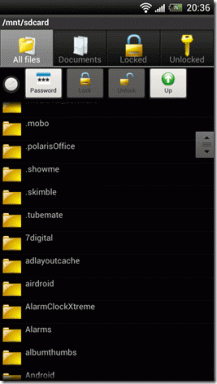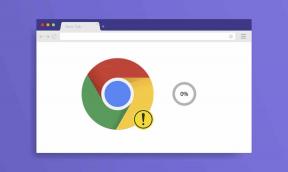Како продуктивно управљати или радити са више докумената у МС Ворд-у
Мисцелланеа / / February 10, 2022
Рад на више докумената није лак задатак. Нарочито, када је потребно упоредити, врло често уређујте и прелазите између њих. Али ако радите на МС Ворд, постоји неколико занимљивих алата који би вас могли ослободити ове сложености.
Говорићемо о свим таквим алатима који се налазе испод Поглед таб, у Прозор одељак. Хајде да истражимо сваки од њих и видимо шта од овога може да вам добро дође.
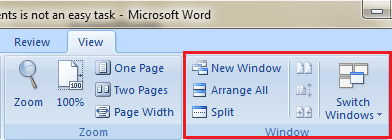
Додај нови прозор
Како да направите копију тренутног документа на којем радите? Да ли затварате документ, копирате оригинал и налепите копију? Е сад, то није најбољи начин.. Само идите до Поглед и кликните на Нови прозор дугме. Ово креира клон тренутног документа и отвара га у новом прозору.
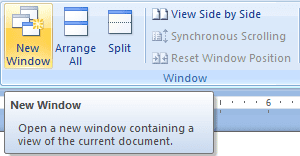
Пребаците Виндовс
Можда није увек пријатно користити Алт + Таб комбинација за пребацивање између прозора за више МС Ворд докумената који су отворени у исто време. Такође је дуготрајно да пређете курсором преко траке задатака и изаберете потребан документ. Лакши и бољи начин је коришћење Пребаците Виндовс алат који приказује све документе који су тренутно отворени.
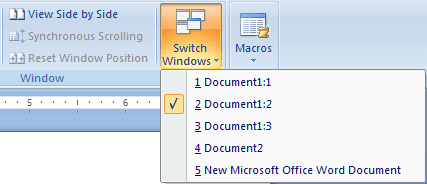
Распоредите све
Ја лично не сматрам да је то толико корисно, али можда можете да га употребите. Кликом на ову икону сређујете све копије тренутног документа хоризонталне поделе. Погледајте слику испод.

Сплит Виндов
То је одличан алат за гледање два различита дела (или две различите странице) истог документа у исто време. Он дели прозор (или боље речено документ) на две половине како би вам помогао да прођете. Можете сами да изаберете позицију раздвајања.
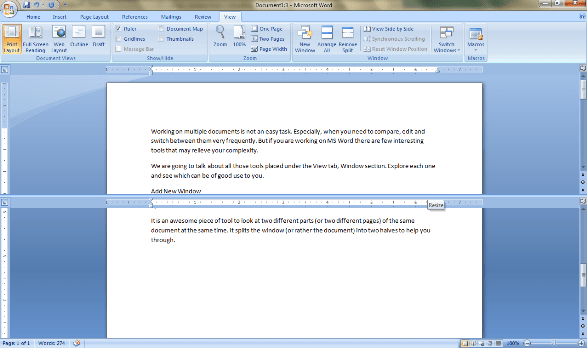
Погледај раме уз раме
Имајте два документа за упоређивање или уређивање у исто време. Када притиснете ово дугме, од вас ће се тражити да изаберете документ са којим желите да упоредите садашњост.

Када завршите, оба документа би се појавила као вертикална подела као када вертикално поделите екран радне површине.
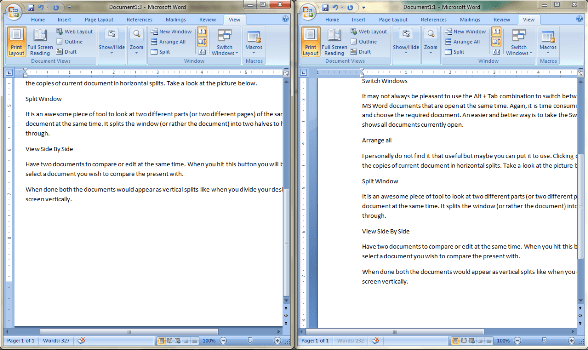
Са овом функцијом су повезана још два алата:-
Синхроно померање: Иако само име објашњава, дозволите ми да вам кажем да га можете укључити или искључити кликом на њега. Када је укључен, померање једне траке за померање ће померати оба документа заједно.
Ресетујте позицију прозора: У сваком тренутку можете осетити потребу да максимизирате један прозор или минимизирате други. Питате се како да их вратите? Кликните на ово дугме и они ће поново бити распоређени у вертикалне делове.
Закључак
Не мислите ли да је овај одељак алата невероватан за коришћење док радите на више докумената? Сматрао сам их прилично кул када сам их први пут открио. И предложите да и ви то покушате. Не заборавите да нам кажете шта вам од горе наведеног најбоље помаже.
Последњи пут ажурирано 3. фебруара 2022
Горњи чланак може садржати партнерске везе које помажу у подршци Гуидинг Тецх. Међутим, то не утиче на наш уреднички интегритет. Садржај остаје непристрасан и аутентичан.